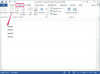Кредит на изображението: Pixland/Pixland/Getty Images
Сателитите и други технологични разработки позволяват онлайн приложения за карти да предоставят подробни сателитни изображения и интерактивни карти за планиране на маршрута. С Google Maps потребителите създават персонализирани карти или получават персонализирани упътвания за пътуване. Можете да вземете тези карти със себе си, като ги отпечатате за по-късна справка. Google Maps разполага с инструмент за печат, който преобразува персонализирани карти в удобни за печат изображения.
Етап 1
Отворете своя уеб браузър и отидете на уебсайта на Google. Кликнете върху връзката „Карти“ в горната част на страницата.
Видео на деня
Стъпка 2
Кликнете върху бутона „Получете упътвания“ в лявата част на страницата. Въведете вашите параметри за търсене. За упътвания до и от определени местоположения, въведете вашите местоположения в дадените полета. Ако искате само карта на област, въведете името на зоната в полето "A". Кликнете върху бутона „Получете упътвания“.
Стъпка 3
Кликнете върху връзката „Печат“ над картата от дясната страна на страницата. Ще се появи изскачащ прозорец с вашата карта или маршрут.
Стъпка 4
Центрирайте картата си така, както искате да изглежда, когато бъде отпечатана. Използвайте лентата от лявата страна на картата, за да увеличите или намалите мащаба. Щракнете с левия бутон и задръжте в рамките на картата, за да преместите картата нагоре, надолу или от страна на страна.
Стъпка 5
Изберете опцията "Печат" от менюто на вашия браузър, ако отпечатвате само карта на дадена област. Опцията "Печат" обикновено е в менюто "Файл" в горната част на браузъра. Картата ще бъде изпратена на вашия принтер точно както се показва на страницата.
Стъпка 6
Персонализирайте външния вид на маршрута си, ако отпечатвате упътвания от Google Maps. В горната част на изскачащата страница имате опцията за „Само текст“, „Само карта“ или „Уличен изглед“. Изберете един от тези опции или комбинирайте текст с вашата карта, като изберете опцията „Включване на голяма карта“ с „Само текст“ опция. Щракнете върху бутона "Печат" в горния десен ъгъл, за да отпечатате картата си.